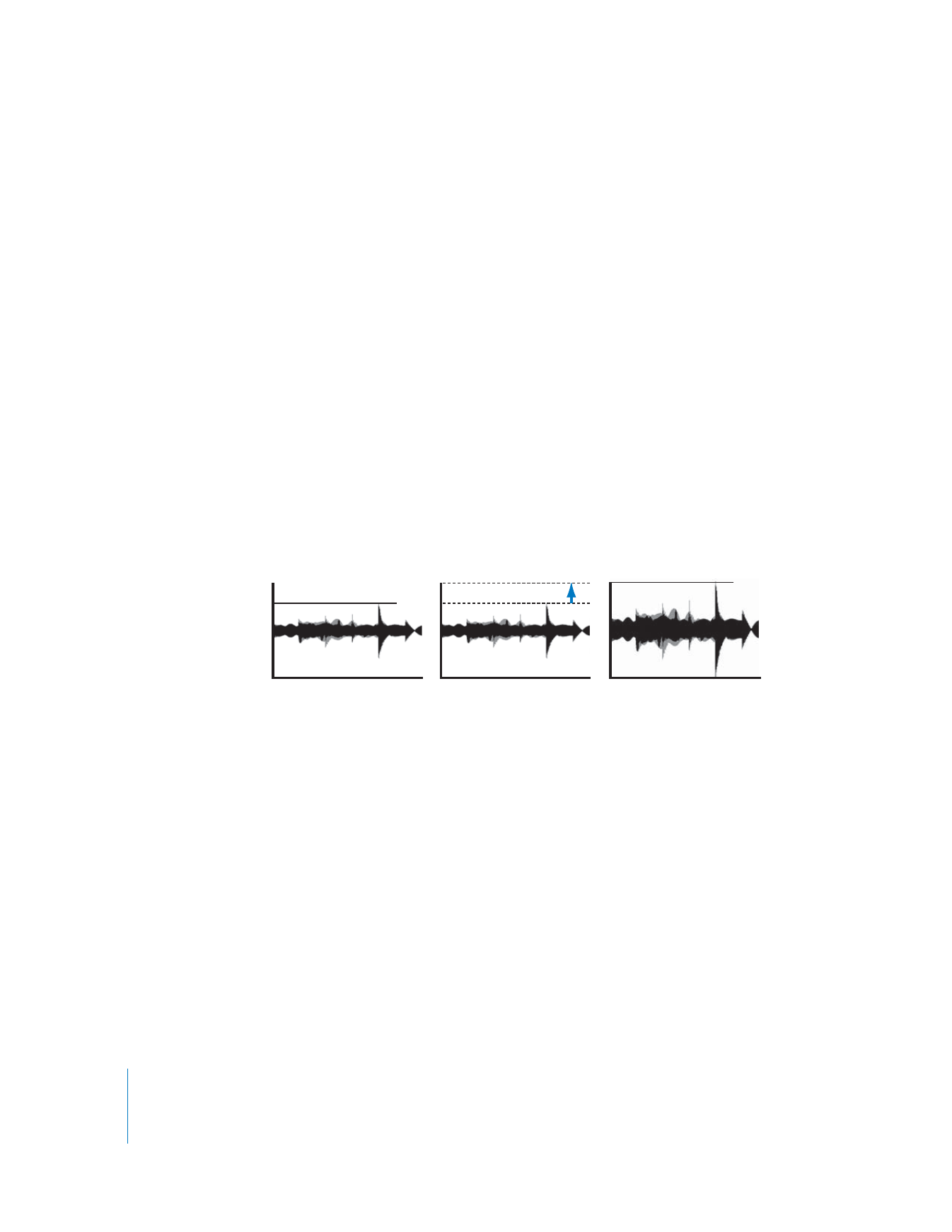
Fonctionnement du gain de normalisation dans Final Cut Pro
Le principe de la normalisation audio est d’analyser l’audio pour rechercher le niveau
d’échantillon le plus élevé (pic), puis d’appliquer le filtre Gain qui ramène le niveau de
pic au niveau souhaité. Cette valeur est de 0 dBFS par défaut, soit le niveau maximum
avant écrêtage. Le filtre Gain augmente le niveau audio général.
Dans la plupart des applications, la normalisation audio est un processus destructeur,
car il modifie les fichiers audio de manière irréversible. Final Cut Pro applique la norma-
lisation sans destruction, car il applique le filtre Gain aux plans plutôt qu’aux fichier
audio des plans. Vous pouvez désactiver ou supprimer le filtre Gain et écouter le fichier
audio original non modifié.
Pour appliquer le gain de normalisation aux clips audio d’une séquence :
1
Sélectionnez un ou plusieurs clips audio dans une séquence.
2
Choisissez Modifier > Audio > Appliquer le gain de normalisation.
La zone de dialogue « Appliquer le gain de normalisation » apparaît.
3
Dans le champ « Normaliser sur », tapez la valeur à ajouter à chaque valeur
de pic du clip audio, puis cliquez sur OK.
L'audio est d'abord analysé
et le pic audio est détecté.
Ensuite, du gain est ajouté et le
pic audio est défini sur 0 dBFS.
L'audio est normalisé et le niveau
du pic est défini sur 0 dBF
Pic
Pic
0 dBFS
0 dBFS
0 dBFS

Chapitre 3
Évaluation des niveaux à l’aide des VU-mètres
71
I
La zone de dialogue affiche alors une barre de progression et Final Cut Pro commence
à calculer la valeur de pic de chaque clip. Une fois le traitement terminé, le filtre Gain est
appliqué à chaque clip sélectionné et réglé de manière appropriée pour la normalisation
du clip en question.